Win10如何进入WinRE, WinRE是什么?WinRE能做什么?
微软从Windows Vista系统引入了WinRE (Windows恢复环境),WinRE默认安装在系统分区之前的隐藏分区中。
用于诊断和修复Windows无法启动等严重错误。WinRE可以直接从硬盘或光盘安装或运行。它是一个基于WinPE的系统恢复平台,但是没有图形化的界面和操作。
WinRE主要用于以下目的:
可以非常方便的进行系统恢复、系统镜像恢复、开机修复等操作;在不丢失照片、音乐、视频和其他个人文件的情况下,恢复无法正常工作的计算机;重置系统,
即系统初始化为出厂设置(不是重装系统,但效果相当于重装系统,
会清除以前系统中的所有文件和设置);卸载导致系统崩溃的更新补丁程序(请参见《卸载更新解决Win10技术预览版安装更新后崩溃、不兼容的问题》)。我们先来预览一下Win10系统的WinRE界面。如图所示:
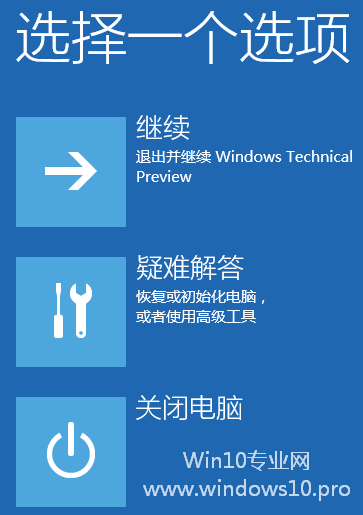
单击“疑难解答”显示Windows恢复选项,如还原计算机和初始化计算机。如图所示:
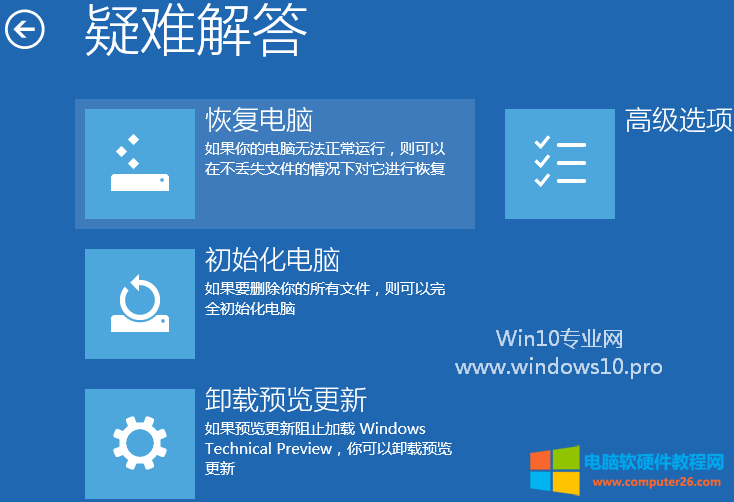
继续点击高级选项,可以看到更多的系统维护选项。如图所示:
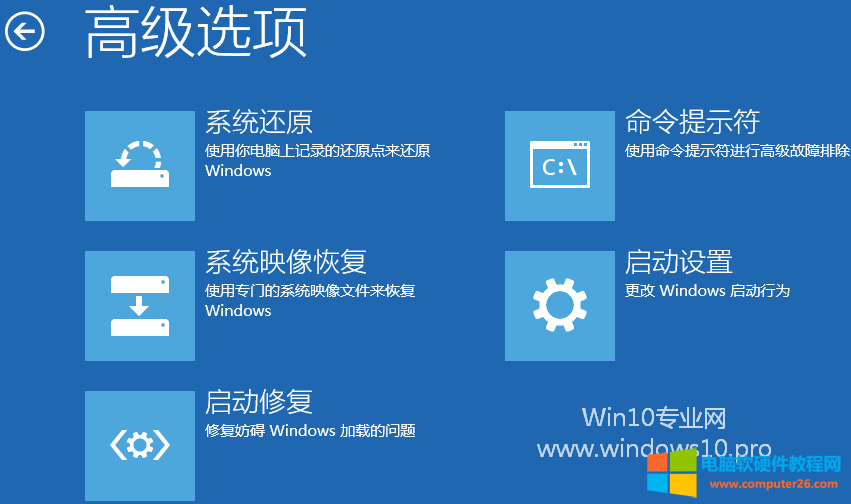
您可以在此WinRE环境中执行系统还原、系统映像恢复、启动修复、打开命令提示符、更改启动设置等操作。
2018年12月新增:
后来微软在Win10 1809的WinRE高级选项界面增加了卸载更新选项(2018年10月更新的2018)。
首席MS总结Windows S10中进入WinRE(Windows恢复环境)的方法。如果能正常进入Win10系统,可以通过以下方法进入WinRE:
方法一:通过电脑设置中恢复下的高级启动进入WinRE。
进入Win10电脑设置(如何打开电脑设置),选择更新还原,然后选择还原。界面如下图所示:
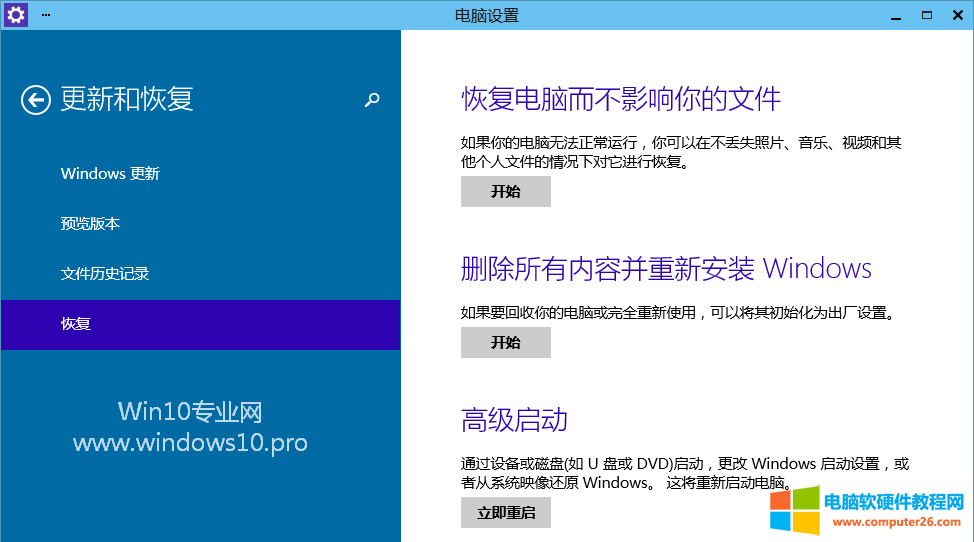
在高级启动下立即点击重启按钮,Win10系统将进入WinRE界面。
方法二:按住Shift键,点击重启。
单击开始菜单中的电源重启按钮时,按住Shift键。
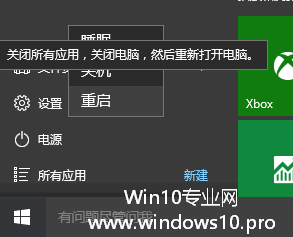
重启后可以进入WinRE界面选择一个选项。如图所示:
010-350000
方法3:运行命令。
以管理员身份运行命令提示符,输入并按enter键运行命令:
shutdown /r /o

然后会弹出一个提示,你会被注销。Windows将在一分钟后关闭,点击关闭按钮将重新启动系统,显示WinRE界面用于选择一个选项,您可以根据需要选择相应的选项。
如果您的计算机已经无法正常进入Win10系统,或者您想在不进入Win10系统的情况下进入WinRE,您可以采用以下方法:
方法一:Win10双系统通过系统启动菜单进入WinRE。
如果安装Win7/Win8.1/Win10双系统或多系统,开机后会显示系统启动菜单。如图所示:
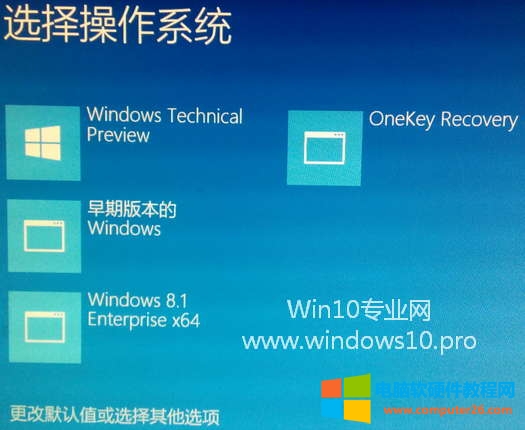
点击下方更改默认值或选择其他选项进入选项界面。如图所示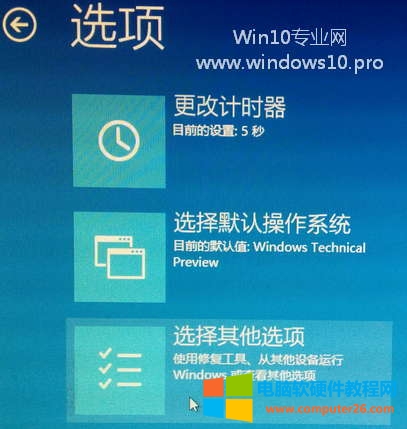
继续点击选择其他选项进入WinRE界面。
方法二:安装u盘/CD通过Win10系统进入。
将制作好的Win10 U盘系统安装盘插入电脑,或将Win10系统安装盘放入光驱,然后设置为从u盘或光驱启动(BIOS设置u盘启动的方法),即可进入系统安装界面。首先进入语言等偏好设置界面。
如图所示:
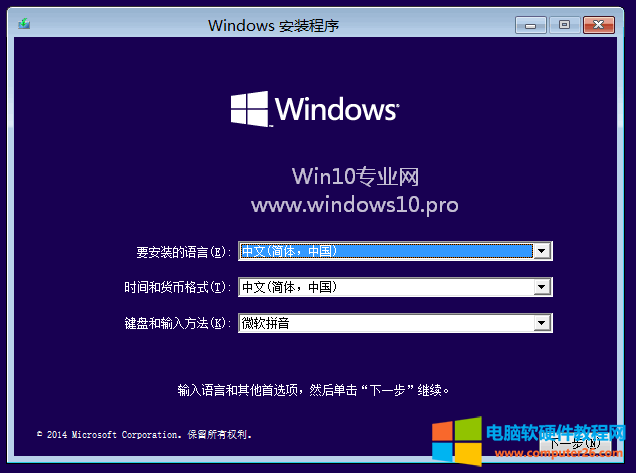
点击下一步,显示当前安装界面。如图所示:
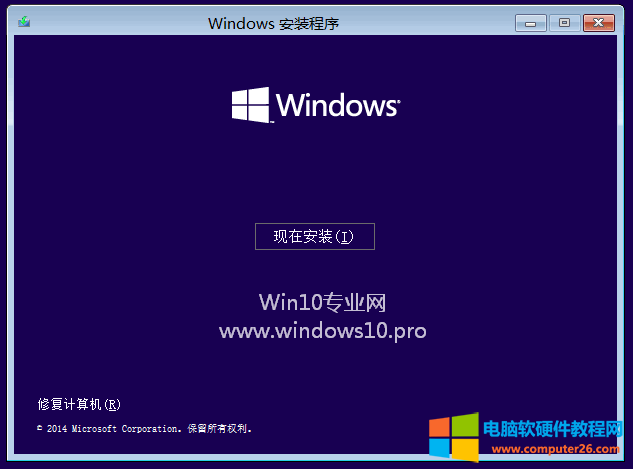
点击左下角的修复电脑,就会进入WinRE界面。如图所示:
010-350000
方法三:从Win10恢复或自动修复界面进入WinRE。
有时候Win10系统无法正常启动会弹出恢复界面或者自动修复界面。如图所示:


单击查看高级修复选项或进入WinRE的高级选项。
方法四:强行重启系统两三次后再进入。
如果你的电脑是Win10单系统,出现了故障,无法正常使用(比如登录系统后会蓝屏/死机),但根本无法正常启动,不像第三种方法中的故障。
那么这个时候我们可以按照以下方法人为制造Win10系统的启动问题,从而强制系统显示恢复界面或者自动修复界面:
当系统启动直到出现Windows徽标或品牌徽标时,按住电源按钮以强制关机。这样强制关机三次后,由于无法正常启动,系统将进入方法三的恢复界面或自动修复界面。
单击查看高级修复选项或进入WinRE的高级选项。
方法五:打开Win10单机系统,按F8键进入WinRE。
如果你的电脑只安装了一个系统,那么开机时按F8就可以进入WinRE(有些品牌的电脑可能需要按F11或其他按键,请自行尝试或查询)。
Win10如何进入WinRE,以上就是本文为您收集整理的Win10如何进入WinRE最新内容,希望能帮到您!更多相关内容欢迎关注。








